
Obsah:
- Autor John Day [email protected].
- Public 2024-01-30 08:22.
- Naposledy změněno 2025-01-23 14:38.

Infračerveným senzorem jsem snímal pohyby očí a ovládal LED.
Oční bulvy jsem vyrobil pomocí LED pásky NeoPixel.
Krok 1: Ústava
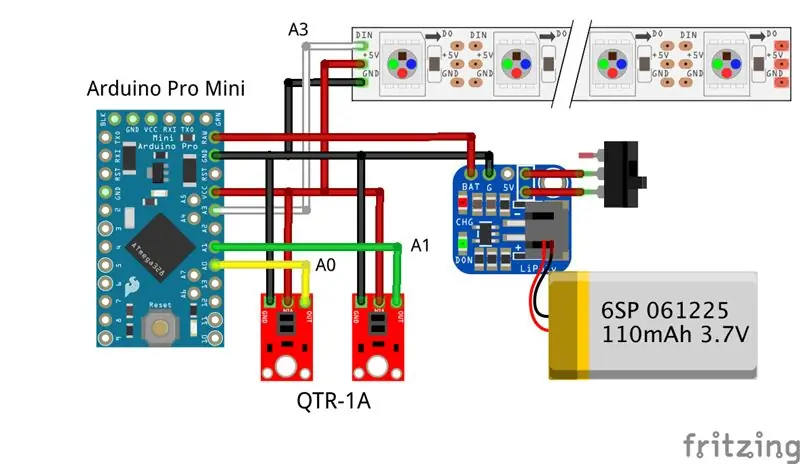
Pro sledování očí jsem použil dva senzory QTR - 1A. Snímání pomocí Arduina a ovládání LED.
součásti
- SparkFun Arduino Pro Mini 328 - 5V/16MHz
- Doplněk batohu Adafruit LiIon/LiPoly pro Pro Trinket/ItsyBitsy
- LiPo baterie
- NeoPixel proužek
- Senzor odrazivosti QTR-1A
Krok 2: NeoPixel LED Eye Ball

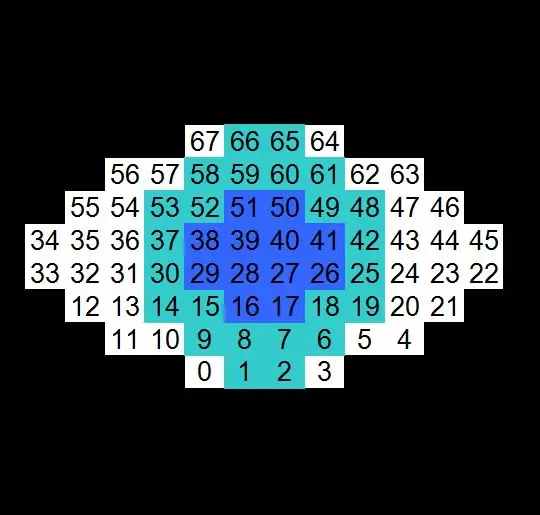
Používá se LED páska NeoPixel. LED je 68 jednotek.
LED je k misce připevněna oboustrannou páskou a zapojena.
Krok 3: Senzorová jednotka



Pro sledování očí jsem použil dva senzory QTR - 1A. QTR - 1A jsou umístěny na plastovou fólii ve vzdálenosti přibližně šířky oka.
Senzorová část a část mikrokontroléru byla připevněna k brýlím pomocí klipu.
Krok 4: Arduino kód
Když se clona přiblíží k jednomu senzoru, odražené světlo klesá a hodnota senzoru se zvyšuje. Naopak, když se clona vzdálí, odražené světlo se zvýší a hodnota senzoru fotoreflektoru se sníží.
Pravý a levý pohyb zornice LED oční bulvy snímá zvýšení a snížení jedné hodnoty senzoru a ovládá ji. Když bliká, obě hodnoty senzoru se sníží, takže pokud se současně sníží hodnoty obou senzorů, oční víčka oční bulvy LED klesnou.
Použil jsem následující knihovnu.
- Senzory QTR:
- Adafruit_NeoPixel:
#include #include
#define NUM_SENSORS 2 // počet použitých senzorů#definovat NUM_SAMPLES_PER_SENSOR 10 // průměrování#definovat EMITTER_PIN QTR_NO_EMITTER_PIN
int iniSensorValL, sensorValL; int iniSensorValR, sensorValR; #define PIN A3 Adafruit_NeoPixel led = Adafruit_NeoPixel (68, PIN, NEO_GRB + NEO_KHZ800); int blackNum = 24; int pupilNum = 12; barva uint32_t; int jas = 40; byte eyeColor; int LR = 7; booleovské víko = false; int cnt = 0;
// Animace Black Eye L&R blackLED [15] [24] = {{12, 32, 35, 55, 68, 68, 68, 68, 68, 68, 68, 68, 68, 68, 68, 68, 68, 68, 68, 68, 68, 68, 68, 68}, {12, 13, 31, 36, 54, 55, 68, 68, 68, 68, 68, 68, 68, 68, 68, 68, 68, 68, 68, 68, 68, 68, 68, 68}, {11, 13, 14, 30, 37, 53, 54, 56, 68, 68, 68, 68, 68, 68, 68, 68, 68, 68, 68, 68, 68, 68, 68, 68}, {10, 11, 14, 15, 29, 38, 52, 53, 56, 57, 68, 68, 68, 68, 68, 68, 68, 68, 68, 68, 68, 68, 68, 68}, {9, 10, 11, 12, 15, 16, 28, 33, 34, 39, 51, 52, 55, 56, 57, 58, 68, 68, 68, 68, 68, 68, 68, 68}, {0, 8, 9, 10, 11, 12, 13, 16, 17, 27, 32, 35, 40, 50, 51, 54, 55, 56, 57, 58, 59, 67, 68, 68}, {0, 1, 7, 8, 9, 10, 13, 14, 17, 18, 26, 31, 36, 41, 49, 50, 53, 54, 57, 58, 59, 60, 66, 67}, {1, 2, 6, 7, 8, 9, 14, 15, 18, 19, 25, 30, 37, 42, 48, 49, 52, 53, 58, 59, 60, 61, 65, 66}, {2, 3, 5, 6, 7, 8, 15, 16, 19, 20, 24, 29, 38, 43, 47, 48, 51, 52, 59, 60, 61, 62, 64, 65}, {3, 4, 5, 6, 7, 16, 17, 20, 21, 23, 28, 39, 44, 46, 47, 50, 51, 60, 61, 62, 63, 64, 68, 68}, {4, 5, 6, 17, 18, 21, 22, 27, 40, 45, 46, 49, 50, 61, 62, 63, 68, 68, 68, 68, 68, 68, 68, 68}, {4, 5, 18, 19, 26, 41, 48, 49, 62, 68, 68, 68, 68, 68, 68, 68, 68, 68, 68, 68, 68, 68, 68, 68}, {4, 19, 20, 25, 42, 47, 48, 63, 68, 68, 68, 68, 68, 68, 68, 68, 68, 68, 68, 68, 68, 68, 68, 68}, {20, 21, 24, 43, 46, 47, 68, 68, 68, 68, 68, 68, 68, 68, 68, 68, 68, 68, 68, 68, 68, 68, 68, 68}, {21, 23, 44, 46, 68, 68, 68, 68, 68, 68, 68, 68, 68, 68, 68, 68, 68, 68, 68, 68, 68, 68, 68, 68}};
// zornice L&R animationint pupilLED [15] [12] = {{33, 34, 68, 68, 68, 68, 68, 68, 68, 68, 68, 68}, {32, 33, 34, 35, 68, 68, 68, 68, 68, 68, 68, 68}, {12, 31, 32, 33, 34, 35, 36, 55, 68, 68, 68, 68}, {12, 13, 30, 31, 32, 33, 34, 35, 36, 37, 54, 55}, {13, 14, 29, 30, 31, 32, 35, 36, 37, 38, 53, 54}, {14, 15, 28, 29, 30, 31, 36, 37, 38, 39, 52, 53}, {15, 16, 27, 28, 29, 30, 37, 38, 39, 40, 51, 52}, {16, 17, 26, 27, 28, 29, 38, 39, 40, 41, 50, 51}, {17, 18, 25, 26, 27, 28, 39, 40, 41, 42, 49, 50}, {18, 19, 24, 25, 26, 27, 40, 41, 42, 43, 48, 49}, {19, 20, 23, 24, 25, 26, 41, 42, 43, 44, 47, 48}, {20, 21, 22, 23, 24, 25, 42, 43, 44, 45, 46, 47}, {21, 22, 23, 24, 43, 44, 45, 46, 68, 68, 68, 68 }, {22, 23, 44, 45, 68, 68, 68, 68, 68, 68, 68, 68}, {22, 45, 68, 68, 68, 68, 68, 68, 68, 68, 68, 68}};
// Blink animationint eyelid = 0; int eyelidNum [8] = {0, 4, 8, 16, 24, 34, 44, 56}; int eyelidLED [56] = {64, 65, 66, 67, 58, 59, 60, 61, 56, 57, 62, 63, 49, 50, 51, 52, 47, 48, 53, 54, 38, 39, 40, 41, 46, 55, 36, 37, 42, 43, 26, 27, 28, 29, 35, 44, 24, 25, 30, 31, 15, 16, 17, 18, 34, 45, 23, 32, 13, 14, 19, 20, 6, 7, 8, 9}; QTRSensorsAnalog qtra ((nepodepsaný znak ) {0, 1}, NUM_SENSORS, NUM_SAMPLES_PER_SENSOR, EMITTER_PIN); nepodepsaný int senzorValues [NUM_SENSORS];
void blink (int oční víčko, int LR) {if (víčko! = 8) {// Pewter pro (uint16_t i = 0; i <led.numPixels (); i ++) {led.setPixelColor (i, led. Color (66, 66, 66)); }
// Black eye for (uint16_t i = 0; i led.setPixelColor (blackLED [LR] , color);}
// zornice pro (uint16_t i = 0; i
led.setPixelColor (pupilLED [LR] , led. Color (0, 0, 66)); }
// víčko pro (int i = 0; i <číslo víčka [víčko]; i ++) {led.setPixelColor (eyelidLED , 0); }} else if (víčko == 8) {led.clear (); } led.show ();}
neplatné nastavení () {
Serial.begin (115200); led.begin (); led.setBrightness (jas); // Počáteční jas 40 led.show (); // Inicializujte všechny pixely na 'vypnuto' color = led. Color (0, 177, 55); // zpoždění barvy zornice (100); qtra.read (sensorValues); iniSensorValL = hodnoty senzorů [0]; iniSensorValR = hodnoty senzorů [1]; mrknutí (víčko, LR); }
void loop () {// QTR - 1A hodnota senzoru qtra.read (sensorValues); sensorValL = sensorValues [0]; sensorValR = sensorValues [1];
double rasioL = (double) sensorValL / iniSensorValL;
double rasioR = (double) sensorValR / iniSensorValR;
Serial.print (rasioL);
Serial.print (""); Serial.println (rasioR);
if (rasioL> 0,985 && rasioR <0,985) {// vpravo pro (int i = LR; i <12; i ++) {blink (0, i); zpoždění (40); LR = i; }} else if (rasioL 0,985) {// odešel pro (int i = LR; i> 2; i-) {bliká (0, i); zpoždění (40); LR = i; }} else if (lid == false && rasioL <0,96 && rasioR <0,96) {// Blikající zavření pro (int i = 1; i 0,96 && rasioR> 0,96) {// Bliká otevřené pro (int i = 8; i > 0; i-) {mrknutí (i, LR); zpoždění (40); lid = false; }} else if (lid == false && rasioL> 0,96 && rasioR> 0,96) {// normal // cnt ++; // oční víčko = 0; if (LR <= 7) {for (int i = LR; i <= 7; i ++) {blink (0, i); zpoždění (40); LR = i; }} else {for (int i = LR; i> = 7; i-) {blink (0, i); zpoždění (40); LR = i; }}}
// Obnovení počáteční hodnoty if (cnt> 10) {iniSensorValL = sensorValL; iniSensorValR = sensorValR; cnt = 0; }}
Krok 5: Provoz
Pomocí senzoru detekuje pohyb vlevo a vpravo a mrknutí zornice a ovládá diodu LED oční bulvy.
Doporučuje:
Počítadlo návštěv pomocí 8051 a infračerveného senzoru s LCD: 3 kroky

Počitadlo návštěvníků pomocí senzoru 8051 a infračerveného senzoru s LCD: Vážení přátelé, vysvětlil jsem, jak vytvořit čítač návštěvníků pomocí senzoru 8051 a infračerveného senzoru, a zobrazil jej na displeji LCD. 8051 je jedním z nejpopulárnějších mikrokontrolérů používaných k výrobě hobby, komerčních aplikací po celém světě. Udělal jsem viz
Sledování pohybu pomocí MPU-6000 a fotonu částic: 4 kroky

Sledování pohybu pomocí MPU-6000 a částicového fotonu: MPU-6000 je 6osý snímač pohybu, který má zabudovaný 3osý akcelerometr a 3osý gyroskop. Tento senzor je schopen efektivně sledovat přesnou polohu a umístění objektu v trojrozměrné rovině. Lze použít i
Sledování pohybu pomocí MPU-6000 a Arduino Nano: 4 kroky

Sledování pohybu pomocí MPU-6000 a Arduino Nano: MPU-6000 je 6osý snímač sledování pohybu, který má zabudovaný 3osý akcelerometr a 3osý gyroskop. Tento senzor je schopen efektivně sledovat přesnou polohu a umístění objektu v trojrozměrné rovině. Lze použít i
Použití infračerveného senzoru s Arduino: 8 kroků (s obrázky)

Použití infračerveného senzoru s Arduino: Co je to infračervený (aka IR) senzor? IR senzor je elektronický přístroj, který snímá IR signály v konkrétních frekvenčních rozsazích definovaných standardy a převádí je na elektrické signály na svém výstupním pinu (obvykle se nazývá signální pin) . IR signál
Přečtěte si dálkové ovládání pomocí infračerveného senzoru: 4 kroky

Přečtěte si ovládání na dálku pomocí infračerveného senzoru: Dobrý den, v předchozím článku jsem psal o tom, jak používat „snímač vyhýbání se překážkám infračerveného záření“. A v tomto článku napíši další funkci tohoto infračerveného senzoru. IR senzor zabraňující překážkám má 2 hlavní části, jmenovitě IR vysílač a IR přijímač
